
/TOP/ヤフオクに参加しよう/ネットバンク/出品倉庫/出品する/落札する/かしこく儲ける!/掲示板/
/発送梱包/収入詳細/売買日記!/メールで儲ける!/懸賞で儲ける!/節約で儲ける/アンケートで儲ける/日記/
| メールで儲ける! | 懸賞で儲ける! |
| アンケートで儲ける! | 節約で儲ける! |
| 〜かんたん図解 メールの仕分け設定 〜 |
| このページでは、お小遣い系メール受信に役立つ、メールの仕分け方法をわかりやすく解説していきます。 今回は、スクリーンショットをたくさん用意しましたので、PC初心者の人でもわかりやすく説明していきます(^O^)〜 |
| outlook Ex(アウトルックエクスプレス)の設定 |
| メールを仕分けするというのは、受信フォルダの下にメールの種類ごとに、それぞれのフォルダを作って送られてきたメールを自動的かつ種類別に分類して受信フォルダの中が、まぜこぜにならないようにすることです。 また、自動でゴミ箱行きにすることも出来ますから、とても便利です。 |
 win98ですが、Xpでも同じです。 |
| スタート→それでは、『フルーツメールの仕分け』を説明していきます。 |
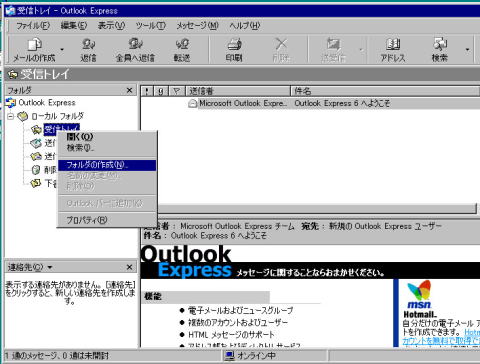 |
| 最初に、受信トレイの下にフォルダを作成します。 受信トレイのアイコンの上でマウスを右クリック! フォルダの作成を選択クリック! |
 |
| フォルダ名に、『フルーツメール(クリック)』と入れる。 OK!を押す。 |
 はい、フォルダが出来ました。簡単でしょ? 次から、設定です。 |
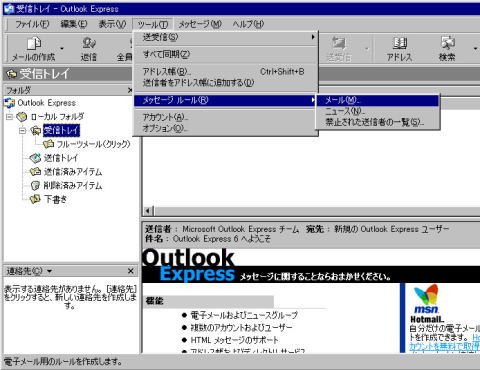 |
| ツール→メッセージルール→メールを選択、クリック! |
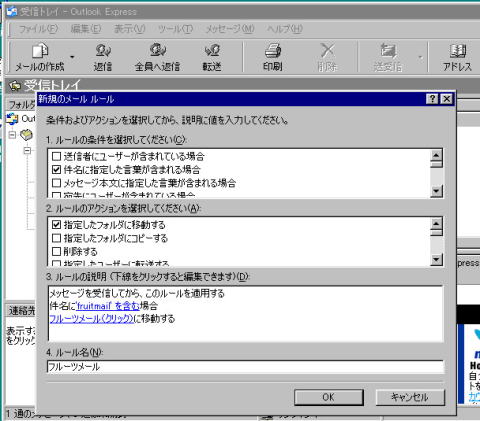 |
| ルールの条件に、□件名に指定した言葉が含まれる場合をチェック! アクションに□指定したフォルダに移動するをチェック! ルールの説明の『件名に〜を含む場合』をクリック! |
 |
| 通常のフルーツメールのタイトルには、『fruitmail』という単語が件名に 含まれているので、fruitmailと入力する。 他のメールの仕分けをしたい場合ここを変更します。 |
 |
次は、アクションの設定です。移動でフルーツメールフォルダをクリック。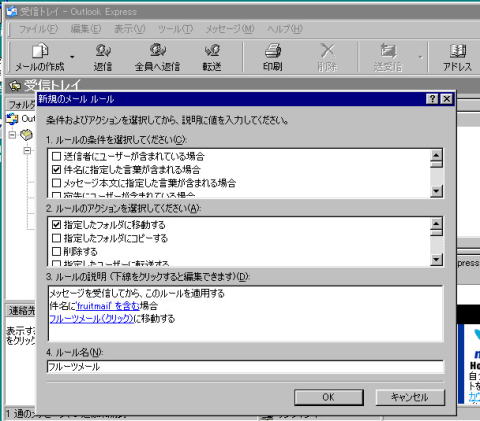 |
| ルール名を設定してOK! |
 |
| 設定完了の図 これで、フルーツメールは、フルーツメールフォルダに格納されて 受信フォルダがすっきりします。 もちろん、メールの種類ごとに設定してくださいね♪ 最初だけがんばれば、あとはラクラクです。 特に、ドリームメールなんかは、受信するだけなのでオススメです。 |
| メールで儲ける! | 懸賞で儲ける! |
| アンケートで儲ける! | 節約で儲ける! |
/TOP/ヤフオクに参加しよう/ネットバンク/出品倉庫/出品する/落札する/かしこく儲ける!/掲示板/
/発送梱包/収入詳細/売買日記!/メールで儲ける!/懸賞で儲ける!/節約で儲ける/アンケートで儲ける/日記/
 トップページへもどる
トップページへもどる